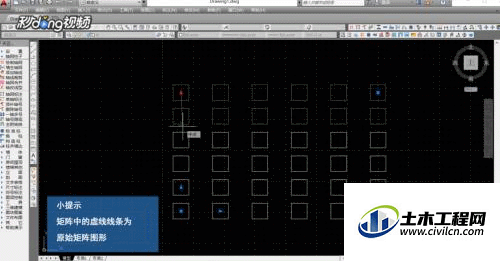CAD是目前比较专业的绘图软件之一,拥有非常强大的功能可供使用,让用户能够绘制出精确的图纸作品。为了减少画图工作,我们经常会用到阵列,那么CAD如何用夹点修改阵列数量和间距?具体方法分享如下:
方法/步骤
第1步
首先我们使用AutoCad2014,开启我们需要修改的阵列图形文件。
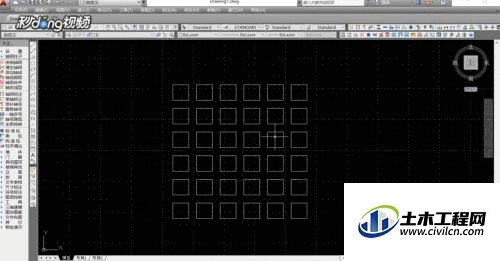
第2步
使用鼠标左键单击阵列,选中阵列,阵列就会变为虚线并显示众多的夹点。
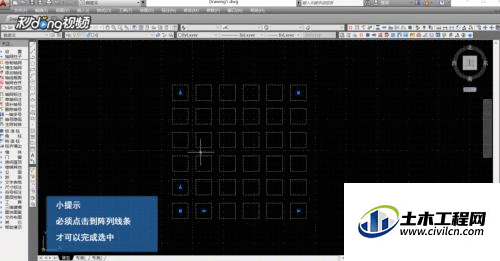
第3步
矩阵行和列上的第一个三角夹点为行间距,列间距的设置夹点,鼠标左键点击后拖动,即可调整行间距或列间距。
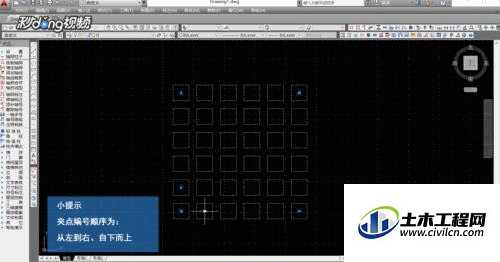
第4步
第二个三角夹点为调整行,列的数量,鼠标左键点击夹点,移动鼠标进行拖动,即可调整行列数。
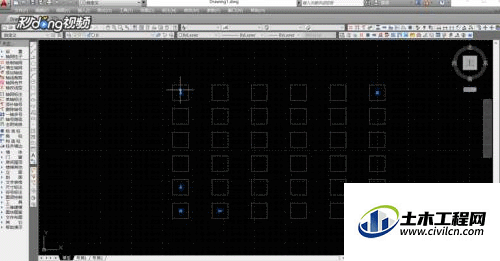
第5步
完成设置后按下“Esc”退出选中,我们即可完成对矩阵修改。